Cómo descargar y usar archivos IPSW para iPhone, iPad y iPod
Miscelánea / / August 05, 2021
El formato de archivo IPSW contiene información de actualización y restauración utilizada por iTunes o Finder para restaurar dispositivos iOS como iPhone, iPad. Los archivos suelen ser los mismos que los archivos .zip ROM para Android. Estos archivos se pueden actualizar a su teléfono para recuperarlos de una falla del software. Puede descargar el firmware más reciente para su dispositivo y restaurarlo en iTunes. Pero, en algunos casos, esto no será adecuado ya que la función de descarga automática no permitirá descargar versiones anteriores del firmware. Dado que solo descarga la versión más reciente o actual para su dispositivo.
En algunos casos, ha optado por las versiones beta de iOS. Pero después de algunas pruebas, es posible que desee pasar a la versión más reciente y estable. En tales escenarios, no es posible degradar su teléfono con un método de descarga automática de iTunes o Finder. Entonces, en este artículo, vemos información sobre cómo descargar y usar archivos IPSW para sus dispositivos iOS.
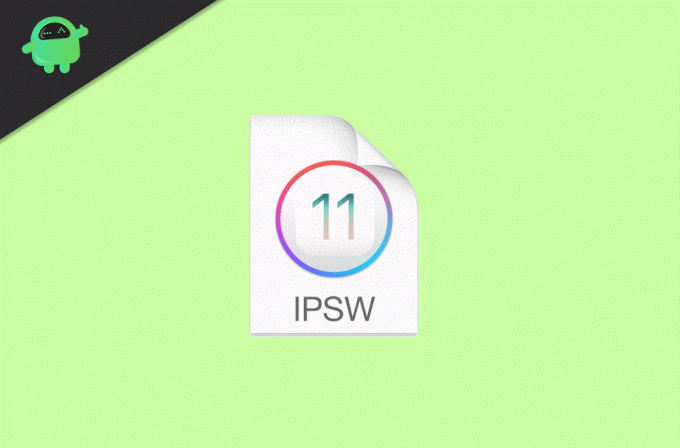
Tabla de contenido
-
1 Cómo descargar y usar archivos IPSW para iPhone, iPad o iPod
- 1.1 Método 1: usar iTunes o Finder
- 1.2 Método 2: uso de fuentes externas
- 2 Conclusión
Cómo descargar y usar archivos IPSW para iPhone, iPad o iPod
Reduzcamos los pasos a dos particiones. Una parte incluye el uso del software iTunes o FInder desde la PC y la descarga directa de archivos IPSW a su PC. Otro cubre la descarga de dichos archivos desde una fuente externa y el uso manual de esos archivos para restaurar su dispositivo. Veamos ambos sentidos uno por uno.
Método 1: usar iTunes o Finder
En algunos casos, solo desea restaurar el teléfono. Entonces, en ese caso particular, el método iTunes o Finder es suficiente. Dependiendo de la PC que esté utilizando, puede elegir iTunes (Windows) o Finder (Mac OS). Los pasos son los mismos para ambos. Entonces, para restaurar su teléfono usando Finder en Mac, siga estos pasos:
Nota: Realice una copia de seguridad completa de su teléfono usando iTunes o FInder, ya que la restauración eliminará todos los datos del teléfono.
En primer lugar, abra Finder, después de conectar su teléfono a la Mac mediante USB, su teléfono será visible en Ubicaciones. Haga clic en su teléfono.

Ahora, cuando se abra la pestaña, haga clic en "RestaurariPhone" bajo la General lengüeta. La sincronización con los servidores de Apple llevará algún tiempo.
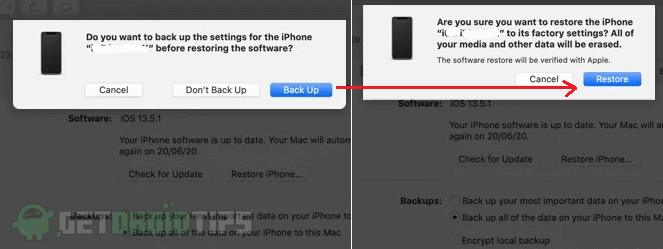
Ahora aparecerá una ventana emergente pidiéndole que haga una copia de seguridad de su teléfono, haga clic en Copia de seguridad para hacer una copia de seguridad de los datos. Si ya ha creado una copia de seguridad, haga clic en no hacer copia de seguridad.

Ahora, otra ventana emergente le pedirá que confirme su acción. Confirme su acción haciendo clic en Confirmar.
Luego, finalmente, haga clic en próximo y luego en De acuerdo.
Nota
Al completar esto, el archivo IPSW comenzará a descargarse en Finder, ya que puede ver un progreso junto al nombre de los teléfonos. Mantenga su teléfono conectado, ya que instalará automáticamente el archivo una vez que se complete la descarga. El teléfono se reiniciará y tendrás que configurarlo. Además, puede restaurar sus copias de seguridad una vez que se inicia el teléfono.
Una vez finalizada la descarga, puede copiar y guardar los archivos IPSW de las ubicaciones que se indican a continuación para usos futuros.
Para ventanas: C: \ Users \ [su nombre de usuario] \ AppData \ Roaming \ Apple Computer \ iTunes \ [iPhone / iPod / iPad] Actualizaciones de software
Para Mac: ~ / Library / iTunes / [iPhone / iPod / iPad] Actualizaciones de software
Método 2: uso de fuentes externas
En condiciones como cuando tiene que degradar su firmware, o no tiene una conexión a Internet estable para usar en iTunes, puede obtener IPSW de fuentes externas y usarlas con iTunes más tarde.
Hay muchos sitios web, como IPSW Downloads, Clarify o iOS Ninja. Este ejemplo muestra cómo utilizar el sitio web iOS ninja.
- Abra el sitio web de iOS Ninja haciendo clic en aquí.
- Primero, seleccione la categoría Dispositivo de iPhone, iPad o iPod.
- Luego seleccione el modelo de dispositivo seguido de la versión que le gustaría descargar.
Ahora la descarga debería comenzar automáticamente. Una vez finalizada la descarga, guárdela en una ubicación de fácil acceso. AHORA abre iTunes o Finder en tu PC / Mac y sigue los pasos:
- Conecte el teléfono a través de USB y abra la pestaña del teléfono como lo hizo en el método 1.
- Ahora, mantenga presionada la tecla Mayús (para Windows) o la tecla Alt (para Mac) y haga clic en restaurar.
- En lugar de descargarlo, le pedirá la ubicación donde guardó el archivo IPSW.
- Busque y seleccione el archivo y comience a instalar, como se menciona en el método 1.
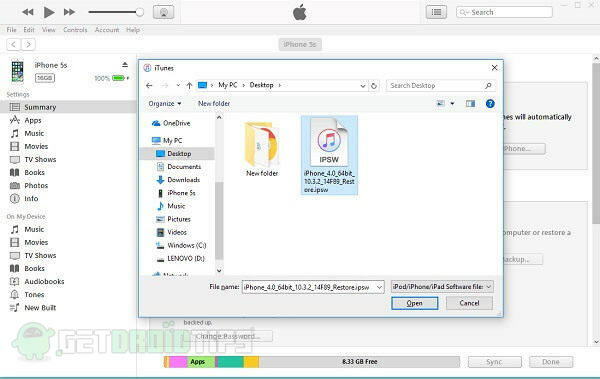
Conclusión
Entonces, para concluir, estas fueron las dos formas de descargar y usar archivos IPSW. Usar iTunes o Finder para instalar un nuevo firmware es muy fácil considerando que el método son los teléfonos Android donde tenemos que pasar por muchas molestias. Por lo tanto, con este método, puede solucionarse usted mismo siempre que necesite instalar un nuevo sistema operativo o simplemente desee restaurar el teléfono.
Selección del editor:
- Descarga Motorola Razr Stock Ringtones para cualquier teléfono
- Descargar Xiaomi Mi A3 Stock Ringtones
- Cómo forzar el reinicio del iPhone SE
- Titan Jailbreak Tweak: descargue para obtener una mejor imagen en imagen en iOS / iPadOS
- Cómo usar las sugerencias de Siri en la aplicación de correo en iOS y macOS
Rahul es un estudiante de Ciencias de la Computación con un gran interés en el campo de los temas de tecnología y criptomonedas. Pasa la mayor parte de su tiempo escribiendo o escuchando música o viajando a lugares desconocidos. Cree que el chocolate es la solución a todos sus problemas. La vida pasa y el café ayuda.



